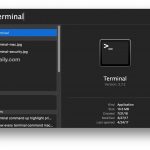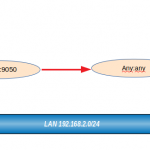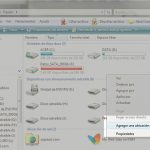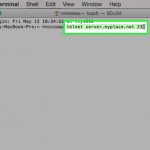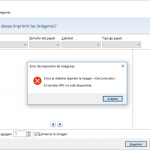SSH significa Secure Shell o Secure Socket Shell. SSH es un protocolo de red que permite a los usuarios, normalmente administradores de sistemas, acceder de forma segura a una computadora a través de una red no segura. Los administradores de red suelen utilizar SSH para gestionar las aplicaciones y los sistemas de forma remota.
Una característica que debe conocerse en el panel de preferencias de Compartir de Mac OS X, es el inicio de sesión remoto. El inicio de sesión remoto permite a los usuarios remotos conectarse a un Mac de forma muy segura utilizando protocolos OpenSSH. En otras palabras, la Conexión Remota iniciará un servidor SSH en un Mac. Esto incluye la capacidad de aceptar conexiones SSH entrantes, y es un maravilloso reemplazo de telnet. Telnet es un protocolo de computadora que provee compatibilidad de comunicación de dos vías para computadoras en redes de área local e Internet.
Telnet se lanzó inicialmente en 1969, pero con el paso de los años su uso ha disminuido. El SSH es ahora mucho más popular, y preferido sobre el telnet. Esta innovadora característica también incluye y habilita el servidor SFTP. SFTP significa Secure File Transfer Protocol (Protocolo de transferencia segura de archivos) y es el sustituto seguro de FTP. Usando SFTP, se puede facilitar el acceso y la transferencia de datos a través de un flujo de datos SSH. SFTP forma parte del protocolo SSH. También podrá habilitar el SCP, que permitirá la copia remota segura de archivos. Las capacidades son infinitas. Aunque todo esto puede parecer confuso, especialmente si eres nuevo en estos procedimientos, el proceso es en realidad mucho más simple de lo que parece.
Todo lo que tienes que hacer es ajustar unos cuantos ajustes, y luego seguirás tu camino. Esto sólo requiere unos pocos momentos de su tiempo, y es muy fácil de llevar a cabo. Para empezar y aprender más, sigue las instrucciones que aparecen a continuación.
Usar el inicio de sesión remoto para habilitar el servidor SSH y SFTP
Una vez que inicie el servicio de inicio de sesión remota, habilitará los servidores SSH y SFTP en Mac OS X. Esto es muy fácil de llevar a cabo, y sólo toma unos pocos minutos de tu tiempo. Para comenzar y habilitar SSH y SFTP en Mac OS X, sigue las siguientes instrucciones.
1. Haz clic en el logo de Apple en la esquina superior izquierda de tu pantalla.
2. En el menú desplegable que aparece, haga clic en Preferencias del sistema .
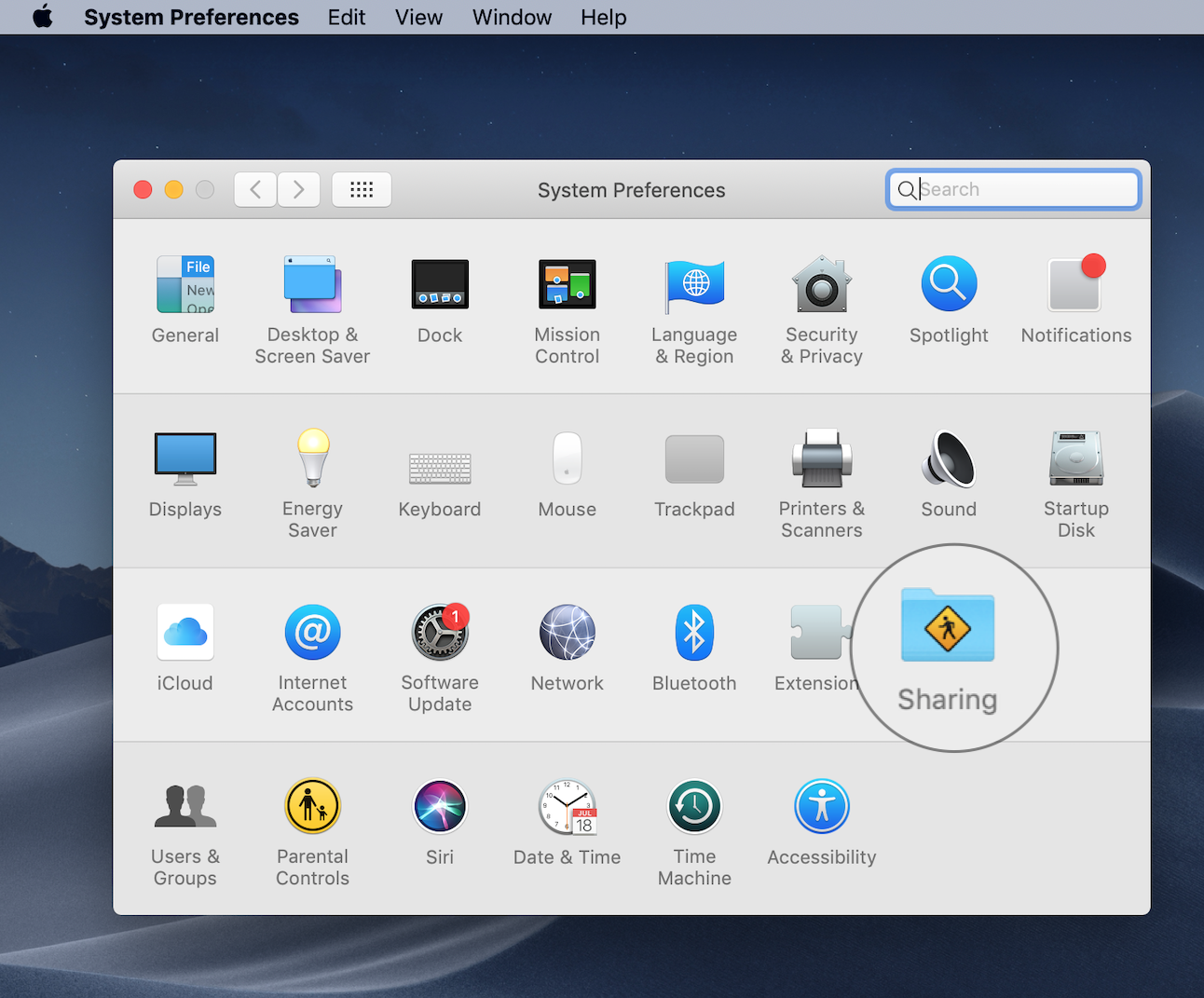
3. Haga clic en el panel de preferencias Compartir .
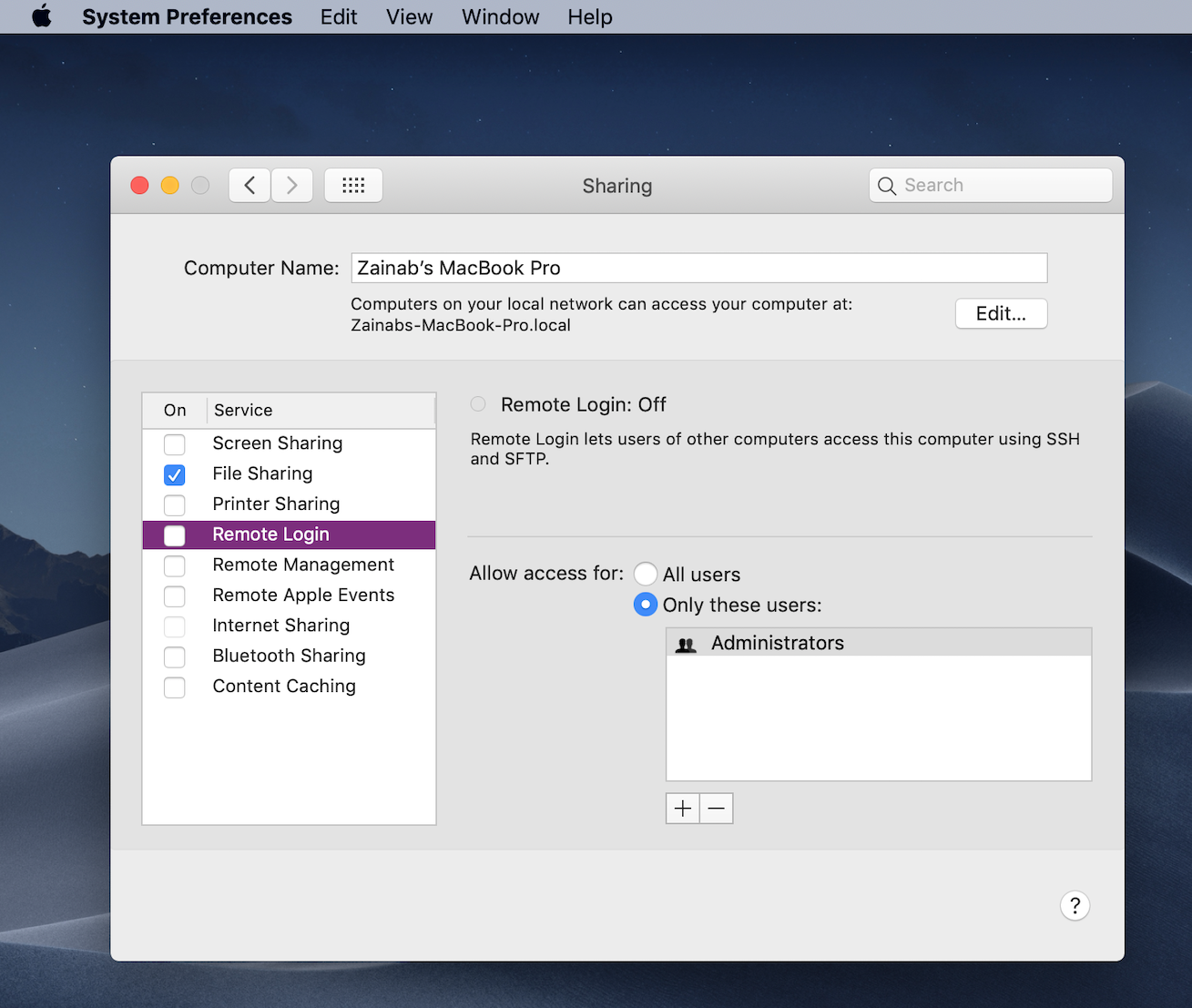
4. Habrá una opción de casilla de verificación para Login remoto . Haga clic en la casilla de verificación para activar esta opción. Una pequeña marca azul debería aparecer en la casilla, cuando la opción esté habilitada.
Es tan simple como eso. Todo lo que necesitabas hacer era ajustar unos pocos ajustes y el acceso remoto estaba activado. Siéntete libre de desactivar esta opción más tarde, cuando ya no la uses. Una vez que habilites la opción, SSH y SFTP se iniciarán instantáneamente. Notarás que tienes la opción de limitar el acceso a SSH entrante a ciertos usuarios.
Puedes hacerlo fácilmente marcando la casilla de verificación de Sólo estos usuarios. A continuación, añadirías manualmente los usuarios haciendo clic en el icono + . Aparecerá una lista de Usuarios & Grupos , entre los que podrás elegir, para editar tu lista. Puedes pensar en llevar a cabo esto, para añadir una capa de seguridad. Sin embargo, ten en cuenta que SSH es generalmente muy seguro, como lo es, considerando la naturaleza del protocolo.
Si seguiste las instrucciones anteriores y el SSH está ahora en funcionamiento, entonces conectarse a él remotamente será pan comido. Lo maravilloso de esto es que puedes conectarte a tu Mac desde cualquier sistema operativo, con un cliente SSH. Los clientes SSH están incluidos en Mac OS X y Linux. Esto significa que no tendrás que descargar nada cuando trabajes con estos dos sistemas operativos. Todo lo que necesitas hacer es lanzar la línea de comandos, y usar los comandos ssh en consecuencia. Si eres un usuario de iOS, puedes usar Prompt, y si eres un usuario de Windows, puedes usar PuTTY. No tienes que preocuparte, ya que todo esto es gratis.
Como Remote Login habilitó tanto SSH como SFTP, también puedes conectarte al Mac de forma segura, usando el protocolo SFTP. Esto también puede hacerse usando Terminal, u otros servicios de terceros si lo prefiere. Los servicios de terceros más populares incluyen CyberDuck, Transmit, Filezilla y más.
El hecho de que SSH y SFTP puedan ser activados usando el acceso remoto, explica por qué Apple decidió dejar de lado el servidor FTP, desde que se lanzó Mac OS X Lion. SSH y SFTP es mucho más seguro y confiable, comparado con el FTP. FTP sigue sin soporte en Mac OS Mojave, High Sierra, Sierra, El Capitán, Yosemite, Mavericks y Mountain Lion. Sin embargo, si realmente quieres acceder al FTP puedes usar Homebrew o compilarlo tú mismo.